Cómo eliminar el fondo en Canva
Publicado: 2023-11-13¿Estás cansado de luchar para eliminar el fondo de tus imágenes? ¡No busque más! En este artículo, nos sumergiremos en el mundo de Canva y exploraremos cómo puedes eliminar fondos fácilmente con solo unos pocos clics. Si eres diseñador gráfico, administrador de redes sociales o simplemente alguien a quien le encanta crear imágenes, saber cómo eliminar fondos en Canva llevará tus diseños a un nivel completamente nuevo. ¡Diga adiós a la tediosa edición manual y hola a la manipulación perfecta de imágenes!
Tabla de contenido
Por qué es importante eliminar el fondo en Canva
Quitar el fondo en Canva puede parecer un pequeño detalle, pero es crucial para crear diseños visualmente atractivos. Al eliminar elementos innecesarios y aislar al sujeto, puede lograr una apariencia limpia y profesional. Ya sea que estés trabajando en una presentación, una publicación en las redes sociales o un banner en un sitio web, eliminar el fondo puede ayudarte a llamar la atención sobre tu enfoque principal.
Una de las principales ventajas de eliminar el fondo en Canva es que permite una mayor flexibilidad a la hora de personalizar el diseño. Una vez que haya aislado al sujeto eliminando el fondo, podrá experimentar fácilmente con diferentes fondos o incluso crear fondos transparentes para integrar perfectamente su diseño con otros elementos visuales. Este nivel de adaptabilidad permite a los diseñadores transmitir su mensaje de manera más efectiva y garantiza que sus imágenes coincidan con la marca.
Además, eliminar el fondo en Canva ayuda a mejorar la coherencia visual en varias plataformas. Diferentes plataformas pueden tener diferentes dimensiones o combinaciones de colores que chocan con el fondo original de una imagen. Al eliminarlo y reemplazarlo por uno neutro o complementario, puedes asegurarte de que tu diseño luzca coherente y profesional independientemente de dónde se publique.
En conclusión, si bien algunos pueden considerar que eliminar el fondo en Canva es una tarea tediosa, no se puede subestimar su importancia cuando se intenta crear diseños visualmente llamativos. Permite una mayor flexibilidad en términos de personalización y mejora la coherencia visual entre plataformas. Así que la próxima vez que trabajes en un proyecto de diseño en Canva, no te olvides de este aparentemente pequeño detalle: ¡podría marcar la diferencia!
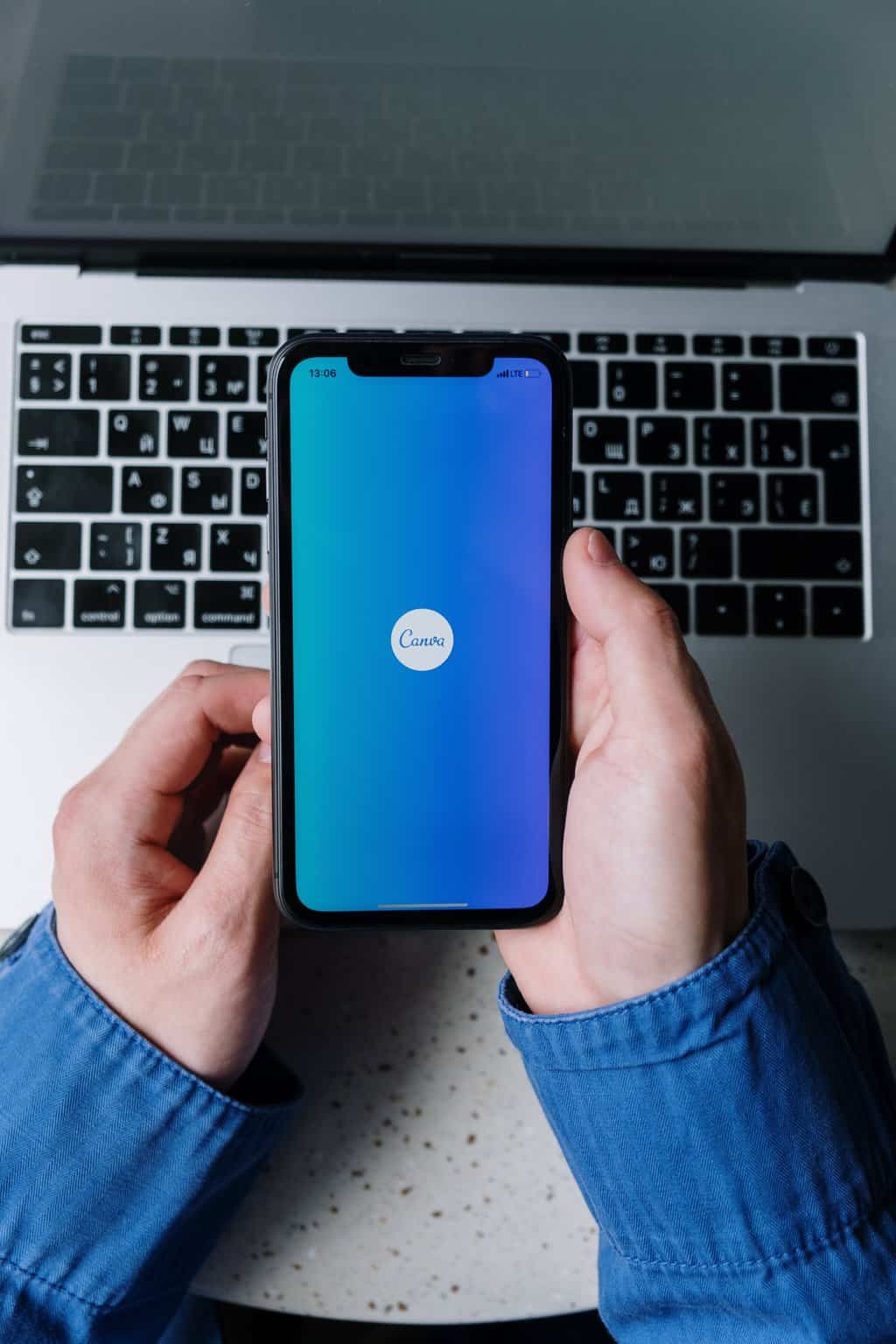 Paso 1: acceder a la herramienta Eliminador de fondo
Paso 1: acceder a la herramienta Eliminador de fondo
Para comenzar a eliminar fondos en Canva, el primer paso es acceder a la herramienta Eliminador de fondos. Esta ingeniosa característica le permite extraer fácilmente el tema de una imagen de su fondo, lo que la hace perfecta para crear diseños de apariencia profesional o mejorar sus publicaciones en las redes sociales. Para acceder a esta herramienta, abra Canva y seleccione el tipo de diseño en el que desea trabajar, ya sea una diapositiva de presentación, un gráfico de redes sociales o cualquier otro formato. Una vez que haya elegido la plantilla o el tamaño de lienzo que desee, haga clic en la pestaña "Elementos" ubicada en el lado izquierdo de la pantalla.
Dentro de la pestaña Elementos, busque y haga clic en la herramienta Eliminador de fondo. Debería aparecer en Herramientas de edición de fotografías. Una vez seleccionada, se te pedirá que cargues una imagen desde tu dispositivo o elijas una de la extensa biblioteca de Canva. Recuerde que esta herramienta funciona mejor con imágenes de alto contraste y aquellas con bordes nítidos para una mayor precisión en la extracción de objetos. Así que elige una foto adecuada y pasemos al Paso 2: ¡Usar la herramienta Eliminador de fondo en Canva!
Paso 2: Subiendo tu imagen
Cargar tu imagen es un paso emocionante en el proceso de eliminar fondos con Canva. Es el momento en el que tu creatividad comienza a tomar forma y le das vida a tu visión. Canva ofrece una experiencia de carga perfecta, lo que te permite transferir fácilmente la imagen con la que deseas trabajar desde tu computadora o almacenamiento en la nube directamente a la plataforma de edición.
Una de las grandes ventajas de utilizar Canva para eliminar el fondo es su compatibilidad con varios formatos de archivo. Ya sea que tengas un archivo JPEG, PNG, GIF o incluso SVG, Canva puede manejarlo todo. Esto significa que tiene la flexibilidad de trabajar con cualquier tipo de imagen y aun así lograr resultados de apariencia profesional.
Además, una vez cargada, Canva ofrece amplias opciones para personalizar su imagen antes de sumergirse en la eliminación del fondo. Puede recortarlo o cambiar su tamaño para que se ajuste perfectamente a su proyecto, ajustar los niveles de brillo y contraste para mejorar el atractivo visual e incluso aplicar filtros o agregar superposiciones de texto si lo desea. Esta versatilidad empodera a los creadores como nunca antes al ofrecer un conjunto de herramientas completo dentro de una plataforma. Así que adelante y da rienda suelta a tu imaginación: ¡Canva te tiene cubierto!
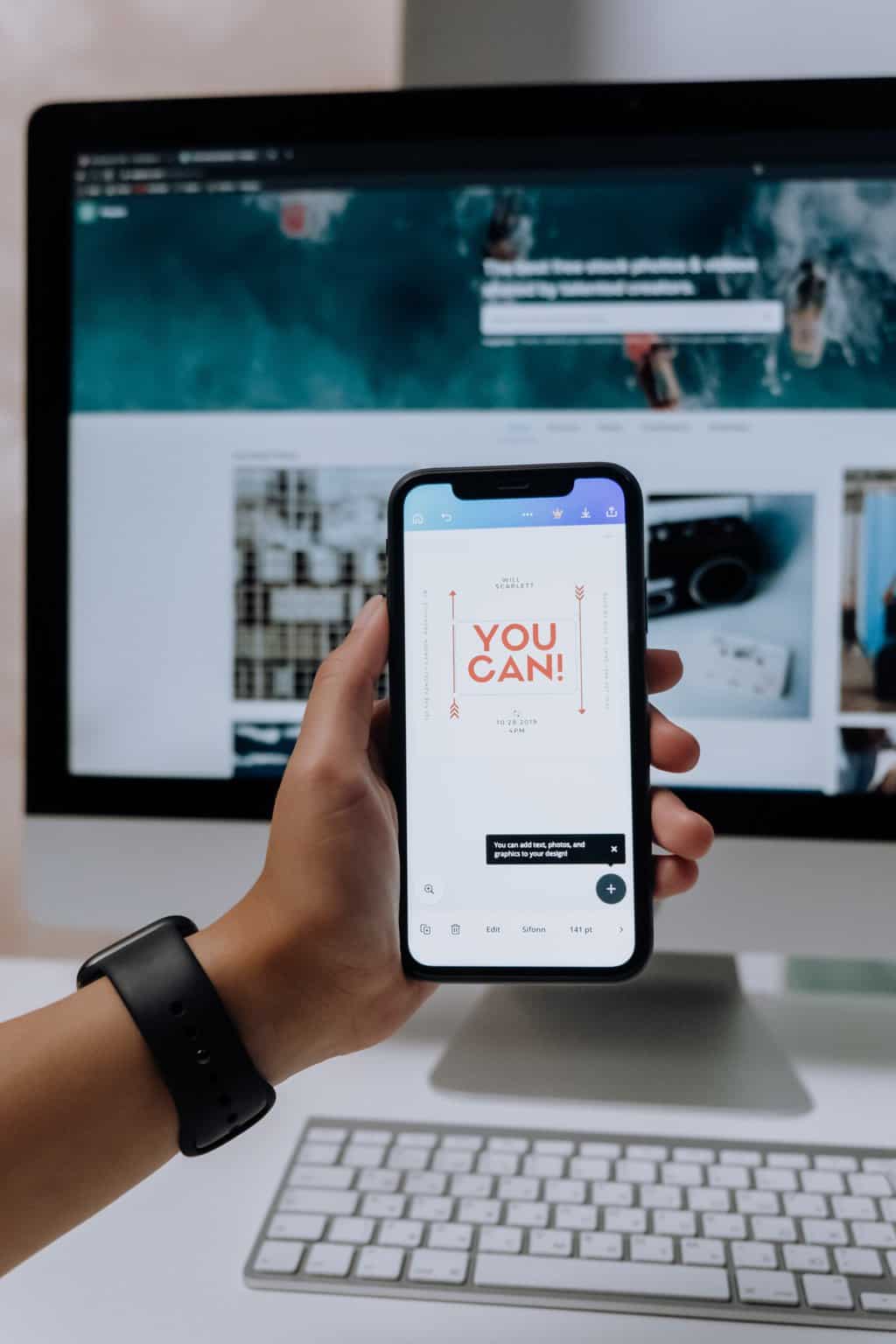 Paso 3: aplicar la herramienta Eliminador de fondo
Paso 3: aplicar la herramienta Eliminador de fondo
Paso 3: Aplicar la herramienta Eliminador de fondo es donde ocurre la verdadera magia. Esta poderosa herramienta dentro de Canva te permite eliminar fácilmente el fondo de cualquier imagen con solo unos pocos clics. ¡Diga adiós a la tediosa selección y borrado manual!

Para usar el Eliminador de fondo, simplemente seleccione la imagen que desea editar y haga clic en la pestaña Efectos en la barra de herramientas. Desde allí, desplácese hacia abajo hasta encontrar la opción Eliminador de fondo y haga clic en ella. Luego, Canva detectará automáticamente el tema principal de tu imagen y eliminará su fondo, dejándote con un recorte limpio que está listo para ser colocado en cualquier fondo de tu elección.
Una cosa que vale la pena señalar es que, si bien el Eliminador de fondo de Canva hace un trabajo impresionante la mayor parte del tiempo, puede que no siempre sea perfecto. Las imágenes particularmente complejas o intrincadas a veces pueden presentar desafíos para herramientas de eliminación automática como esta. En estos casos, es posible que necesites refinar manualmente algunos detalles usando herramientas de edición adicionales disponibles en Canva o considerar usar otro método completamente diferente. No obstante, para la mayoría de las imágenes cotidianas y gráficos simples, el Eliminador de fondo de Canva ofrece resultados excepcionales de forma rápida y sin esfuerzo.
Así que adelante, prueba esta increíble herramienta en Canva: descubre cómo simplifica tu proceso de diseño al eliminar las largas horas dedicadas a editar fondos. Una vez completado con éxito el paso 3, estará listo para continuar agregando efectos o eligiendo nuevos fondos para su imagen, ¡llevando sus diseños de ordinarios a extraordinarios con solo unos pocos clics!
Paso 4: Ajustar la configuración para obtener mejores resultados
Ajustar la configuración es un paso crucial para eliminar el fondo en Canva. Al ajustar la configuración, puede lograr resultados más precisos y refinados. Una de las configuraciones clave a las que se debe prestar atención es el nivel de tolerancia. Esta configuración determina qué parte del fondo se seleccionará o eliminará. Aumentar el nivel de tolerancia permite una selección más amplia, mientras que disminuirlo se centra en detalles más pequeños. Experimentar con diferentes niveles de tolerancia puede ayudarle a encontrar el equilibrio adecuado entre precisión y eficiencia.
Otro parámetro importante que hay que ajustar es el difuminado. El difuminado crea una transición suave entre el sujeto y el área circundante, dando a su imagen un aspecto más natural. Un valor de desvanecimiento más alto significa una transición más suave, mientras que valores más bajos dan como resultado bordes más nítidos. Dependiendo de la complejidad de su imagen y el resultado deseado, jugar con varios valores de pluma puede marcar la diferencia.
Además, aprovecha otras herramientas disponibles en Canva para refinar aún más tu selección. La herramienta Pincel le permite agregar o restar manualmente partes de su selección con precisión, asegurando que no se pierda ningún detalle durante la eliminación del fondo. Además, el uso de opciones avanzadas como Refinar borde o Dureza de borde puede ayudar a mejorar áreas con bordes intrincados o irregulares para obtener mejores resultados en general.
¡No subestimes cómo ajustar estas configuraciones puede mejorar tus habilidades de edición de imágenes y producir imágenes impresionantes que se destacan de otras en plataformas de redes sociales o sitios web!
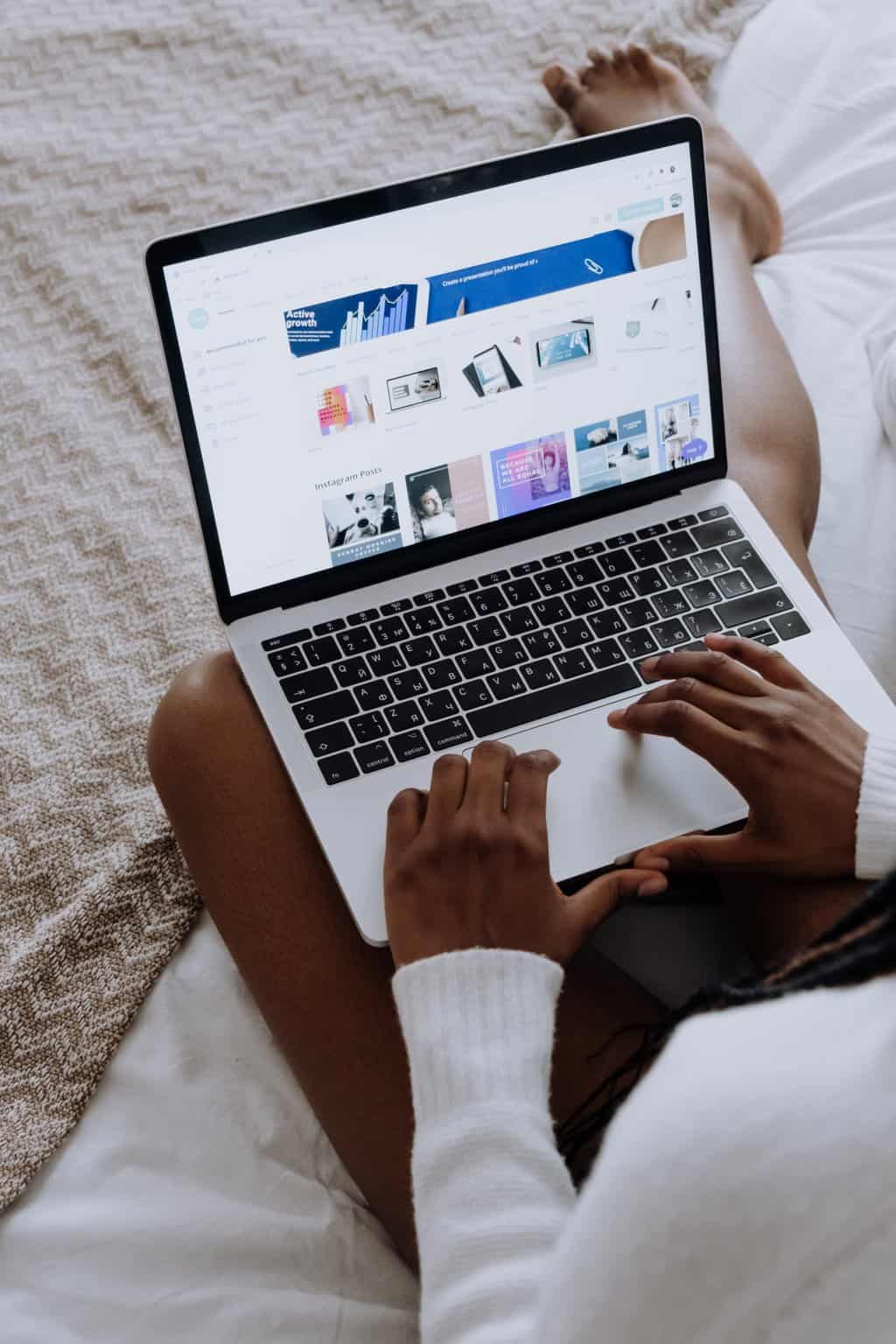 Paso 5: descargar y guardar su imagen editada
Paso 5: descargar y guardar su imagen editada
Una vez que hayas eliminado con éxito el fondo de tu imagen en Canva, es hora de descargar y guardar tu obra maestra editada. Este último paso le permite preservar su trabajo y utilizarlo de varias maneras, como compartirlo en las redes sociales o usarlo para presentaciones profesionales.
Al descargar tu imagen de Canva, tómate un momento para considerar el formato de archivo que mejor se adapta a tus necesidades. Canva ofrece varias opciones, incluidas JPEG, PNG y PDF. Elegir el formato correcto dependerá de factores como el propósito de su imagen y su uso previsto. Por ejemplo, si desea utilizar su imagen editada en un sitio web o plataforma digital, guardarla como un archivo PNG mantendrá su alta resolución y su capacidad de tener un fondo transparente.
Además de elegir el formato de archivo apropiado, piense dónde desea guardar su imagen editada. Organizar una carpeta dedicada específicamente para puede resultar beneficioso para facilitar el acceso en futuros proyectos o revisiones. Además, agregar nombres descriptivos a diferentes versiones de sus ediciones garantiza que pueda localizarlas rápidamente cuando sea necesario. Al guardar y organizar diligentemente estos archivos con intencionalidad hoy, se estará preparando para lograr una mayor eficiencia en el futuro cuando trabaje con múltiples imágenes o revise diseños anteriores.
Conclusión: mejora tus diseños con la función de eliminación de fondo de Canva
En conclusión, la función de eliminación de fondo de Canva es una herramienta poderosa que puede llevar tus diseños al siguiente nivel. Al poder eliminar fácilmente fondos no deseados, tienes la libertad de crear gráficos más limpios y de apariencia más profesional. Ya sea que estés diseñando un logotipo, una publicación en redes sociales o una diapositiva de presentación, esta función te permite concentrarte en el tema principal y hacer que se destaque.
Una de las mejores cosas de la función de eliminación de fondo de Canva es su simplicidad. Con sólo unos pocos clics, puede deshacerse de los fondos que distraen y crear una integración perfecta entre su diseño y su entorno. Esto puede resultar especialmente útil cuando se trabaja en materiales de marketing o imágenes de productos en los que desea resaltar elementos específicos sin distracciones visuales.
Además, al utilizar la función de eliminación de fondo de Canva de forma eficaz, tienes la oportunidad de experimentar con diferentes fondos y ver cuál funciona mejor para tu diseño. Puedes elegir entre la extensa biblioteca de imágenes de alta calidad de Canva o cargar tus propios fondos personalizados para darle un toque más personalizado. En general, esta característica otorga a los diseñadores un mayor control sobre sus imágenes y les ayuda a crear diseños llamativos que dejan una impresión duradera en su audiencia.
Entonces, ¿por qué conformarse con diseños comunes y corrientes cuando puedes mejorarlos con la función de eliminación de fondo de Canva? ¡Pruébalo y da rienda suelta a tu creatividad hoy!
